Aktualisiert December 2025 : Beenden Sie diese Fehlermeldungen und beschleunigen Sie Ihr Computersystem mit unserem Optimierungstool. Laden Sie es über diesen Link hier herunter.
- Laden Sie das Reparaturprogramm hier herunter und installieren Sie es.
- Lassen Sie es Ihren Computer scannen.
- Das Tool wird dann Ihren Computer reparieren.
Suchen Sie Informationen über das Herunterfahren von Windows 8? Nun, das erste Mal, als ich Windows 8 installiert habe, war es ein ziemlich frustrierender Versuch, die Schaltfläche zum Herunterfahren oder Neustarten in Windows 8 zu finden. Um ehrlich zu sein, hätte ich nie gedacht, dass ich darüber schreiben müsste, wie man Windows herunterfährt, aber da ich die Anzahl der Fragen zu diesem Thema sehe, liste ich einige Möglichkeiten auf, wie man seinen Windows 8-Computer herunterfahren oder neu starten kann.
UPDATE: Windows 8.1-Benutzer können nun Windows 8.1 über das WinX Power-Menü herunterfahren, neu starten, einschlafen und in den Ruhezustand versetzen.
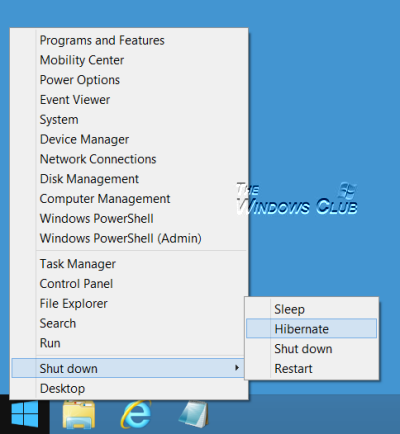
Windows 8.1 Update fügt die Option hinzu, Windows 8.1 vom Startbildschirm herunterzufahren, wie unten gezeigt.
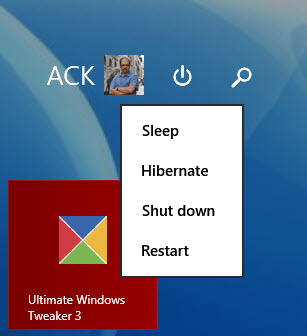
Inhaltsverzeichnis
Windows 8 Herunterfahren
Microsoft hat die Schaltflächen Herunterfahren und Neustart für Windows 8 unter Einstellungen in der Charms-Leiste bereitgestellt. Um die Charms-Leiste anzuzeigen, drücken Sie Win+C, um Charms zu öffnen, und klicken Sie dann auf Einstellungen. Alternativ können Sie auch Win+I drücken, um die Einstellungen direkt zu öffnen.
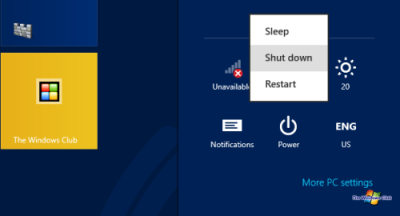
Wenn Sie hier auf die Schaltfläche Einschalten klicken, werden Optionen zum Herunterfahren, Neustarten oder Ausschalten des Windows 8-Computers angezeigt.
Erstellen von Shutdown Restart Verknüpfungen oder Kacheln in Windows 8
Wir empfehlen die Verwendung dieses Tools bei verschiedenen PC-Problemen.
Dieses Tool behebt häufige Computerfehler, schützt Sie vor Dateiverlust, Malware, Hardwareausfällen und optimiert Ihren PC für maximale Leistung. Beheben Sie PC-Probleme schnell und verhindern Sie, dass andere mit dieser Software arbeiten:
- Download dieses PC-Reparatur-Tool .
- Klicken Sie auf Scan starten, um Windows-Probleme zu finden, die PC-Probleme verursachen könnten.
- Klicken Sie auf Alle reparieren, um alle Probleme zu beheben.
Wenn Sie der Meinung sind, dass das zu viele Klicks für eine Aktivität sind, die Sie häufig ausführen, können Sie einfach eine Verknüpfung zum Herunterfahren oder Neustarten auf Ihrem Windows 8-Desktop erstellen und ihm ein schönes Symbol geben. Wie das geht, erfahren Sie hier . Sobald die Verknüpfung erstellt ist, können Sie sie auf die Taskleiste ziehen und anheften.
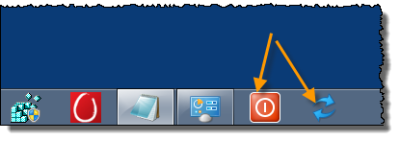
Sie können auch mit der rechten Maustaste auf die Desktop-Verknüpfungen klicken und Senden an Start wählen. Dadurch wird die Verknüpfung als Kachel auf dem Windows 8-Startbildschirm angezeigt.
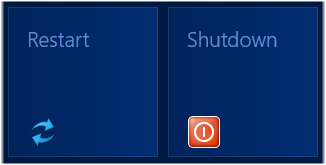
Um Shutdown, Restart, etc. zu erstellen, können Sie auch unser Freeware-Tool Handy Shortcuts verwenden, mit dem Sie solche Shortcuts mit einem Klick erstellen können – zusammen mit einem eigenen Icon!
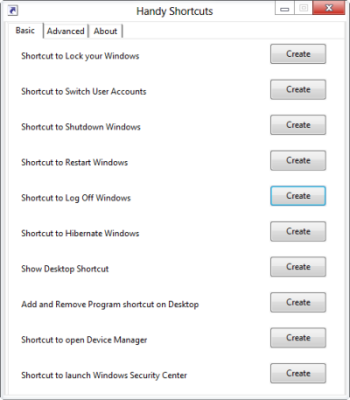
Herunterfahren oder Neustarten von Windows 8 mit HotKey
Sie wollen der Aktion zugeordnet werden. Dieser erscheint automatisch im Feld.

Klicken Sie auf Übernehmen/OK.
Öffnen Sie das Dialogfeld Windows 8 Herunterfahren
.
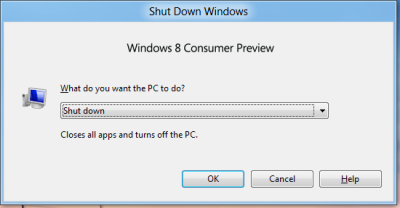
Klicken Sie auf Ihrem Desktop auf Alt+F4, um das Dialogfeld zum Herunterfahren aufzurufen. Dieses Feld gibt Ihnen schnellen Zugriff auf Herunterfahren, Neustart, Ruhezustand, Benutzerwechsel und Abmeldung von Ihrem Windows 8-Computer. Sie können auch DialogWindows .
Herunterfahren über die Tastatur
Es war einfacher, Windows 7 und Windows Vista über die Tastatur herunterzufahren. Aber es ist nicht so einfach – oder besser gesagt, es ist umständlich, die Tastatur zum Herunterfahren von Windows 8 zu benutzen. Nun, Sie müssen zuerst Win+I drücken, um die Einstellungen zu öffnen, dann die Leertaste, den Pfeil nach oben zweimal drücken und dann Enter drücken, um den Windows 8 Computer herunterzufahren. Aber gut – das ist ein Weg!
Herunterfahren von Windows 8 aus der Taskleiste
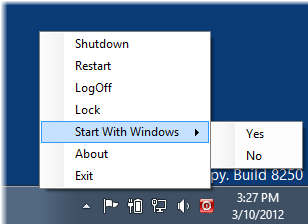
Ein schneller Weg zum Herunterfahren oder Neustarten von Windows 8 wäre die Verwendung unseres Freeware-Tools HotShut. Dieses leichtgewichtige, tragbare Tool sitzt ruhig in Ihrer Taskleiste und bietet Ihnen Optionen zum Herunterfahren, Neustarten, Sperren und Abmelden. Sie können es auch so einstellen, dass es mit Windows 8 startet.
Einschalttasten und Deckelschließvorgänge definieren
Sie können über die Energieoptionen in der Systemsteuerung festlegen, was die Einschalttaste tun soll, wenn Sie sie drücken, oder was passieren soll, wenn Sie den Deckel Ihres Laptops schließen.
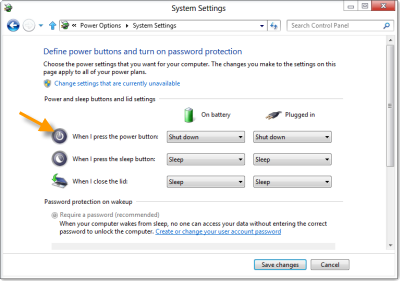
Herunterfahren von Windows 8 mit der Eingabeaufforderung oder Ausführen
Geeks kann sich bewusst sein, dass er diese Art des Herunterfahrens oder Neustarts des Windows-Betriebssystems verwendet, indem er die shutdown-Optionen in einer Eingabeaufforderung verwendet. Wenn Sie beispielsweise die Eingabeaufforderung geöffnet haben, wird t o Herunterfahren des PC-Typs und Neustart des PC-Typs shutdown / r und dann Enter drücken.
Sie können Windows 8 oder jede andere Version mit Run beenden. Öffnen Sie Run, geben Sie shutdown -s -t 0 ein und drücken Sie Enter.
Herunterfahren oder Neustarten von Windows 8 über das Kontextmenü
Fellow MVP, Shyam erinnert mich daran, dass es eine neunte Möglichkeit gibt, Ihren Windows 8 Computer herunterzufahren oder neu zu starten. Und zwar durch Bearbeiten der Registrierung, um diese Optionen zum Kontextmenü Ihres Desktops hinzuzufügen.
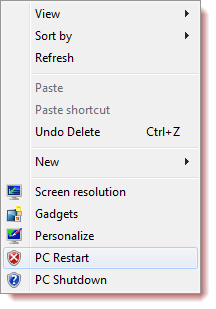
Aber anstatt Ihre Windows-Registry zu berühren, empfehlen wir Ihnen, unsere portable Freeware-App Right Click Extender zu verwenden, um diese Einträge schnell und einfach in Ihr Kontextmenü einzufügen. Dieses Tool funktioniert auch unter Windows 8! Sie können mit unserem Ultimate Windows Tweaker 3 auch ganz einfach einen beliebigen Ordner in diesem PC- oder Computerordner hinzufügen oder anzeigen.
Mit Strg+Alt+Entf
Und schließlich, wie könnten wir dieses vergessen, das bei manchen beliebt ist. Drücken Sie Strg+Alt+Entf, und auf dem Bildschirm, der erscheint, sehen Sie von der Schaltfläche, die unten rechts erscheint, die Optionen zum Herunterfahren, Neustarten und Schlafen. Danke, dass du mich an diese Möglichkeit erinnerst, Anup.
Habe ich etwas verpasst? 🙂
Siehe auch PowerShell-Skripts von TechNet, um Windows 8 Shutdown, Restart, Logoff, Switch User, Hibernation Tiles zu erstellen. Wie Sie Metro-Anwendungen in Windows 8 schließen, könnte Sie ebenfalls interessieren.
EMPFOHLEN: Klicken Sie hier, um Windows-Fehler zu beheben und die Systemleistung zu optimieren
